
Como executar backup e restauração do itel com 3 soluções

Fazer backup dos seus dados é crucial, especialmente quando se trata de manter seus arquivos importantes seguros e recuperáveis. Seja para trocar de dispositivo , restaurar um backup ou simplesmente proteger seus contatos, fotos e aplicativos, as soluções de backup e restauração da Itel facilitam a segurança dos seus dados.
Neste guia, exploraremos como você pode usar vários métodos para backup e restauração do ITEL, incluindo o uso da sua conta do Google, o uso de armazenamento em nuvem como o OneDrive e o uso de ferramentas de software para uma abordagem mais prática. Esses métodos oferecem flexibilidade, segurança e tranquilidade, garantindo que seus arquivos estejam sempre à mão quando você precisar deles.

Contas do Google são um método simples e confiável para backup e restauração do iTunes. Ao sincronizar seus dados com o Google, você garante que todos os seus contatos, eventos do calendário, aplicativos e configurações sejam salvos em backup com segurança e possam ser restaurados quando necessário.
Etapa 1. Abra o aplicativo Configurações no seu dispositivo itel.
Passo 2. Role para baixo e toque em "Contas" ou "Google".

Passo 3. Toque na sua conta do Google e ative "Backup". Isso fará o backup automático dos seus contatos , eventos do calendário e aplicativos do Google (como Gmail e Google Drive).
Para fotos e vídeos, ative o backup do Google Fotos ou do Google Drive para armazenar arquivos de mídia com segurança na nuvem.
Etapa 1. Ao configurar um novo telefone Itel ou após uma redefinição de fábrica , faça login na sua conta do Google durante a configuração inicial.
Etapa 2. O Google oferecerá a opção de restaurar dados de um backup anterior.
Etapa 3. Escolha o backup a ser restaurado e o Google recuperará automaticamente seus contatos, aplicativos e outros dados.
Prós:
Contras:
Para quem deseja um backup e restauração mais flexíveis e abrangentes, ferramentas de terceiros como Coolmuster Android Backup Manager são uma ótima opção. Esta ferramenta permite fazer backup de todos os dados do seu telefone, incluindo contatos, fotos, mensagens, aplicativos e até mesmo configurações do sistema, diretamente para o seu computador. Ela também oferece a capacidade de restaurar dados quando necessário.
Principais recursos do Coolmuster Android Backup Manager
01 Baixe e instale Coolmuster Android Backup Manager no seu computador (compatível com Windows e Mac ).
02 Conecte seu dispositivo itel ao computador usando um cabo USB. Ative a depuração USB no seu telefone itel, se solicitado.
03 Assim que o dispositivo for detectado, entre no modo "Backup" e escolha os tipos de dados que deseja fazer backup (ex: contatos, fotos, SMS, aplicativos).

04 Clique em "Backup" e o programa salvará os dados selecionados no seu computador.

01 Para restaurar seus dados, basta conectar seu telefone itel ao computador novamente.
02 Abra Coolmuster Android Backup Manager e selecione "Restaurar".
Se o arquivo de backup estiver localizado em uma pasta diferente e não aparecer automaticamente, clique em "Adicionar pasta de backup" para localizá-lo e importá-lo manualmente.
03 Selecione os dados que deseja restaurar e clique em "Restaurar" para iniciar o processo.

Para ajudar você a entender o processo com mais clareza, você também pode conferir o tutorial em vídeo sobre como fazer backup e restaurar seu dispositivo itel usando Coolmuster Android Backup Manager .
Serviços de armazenamento em nuvem como o OneDrive oferecem uma solução conveniente e baseada na internet para backup e restauração de arquivos. Se você usa o OneDrive, seus arquivos podem ser armazenados com segurança na nuvem e facilmente acessíveis de qualquer dispositivo, incluindo um novo celular.
Etapa 1. Baixe e instale o aplicativo OneDrive da Google Play Store no seu dispositivo itel.
Etapa 2. Entre com sua conta da Microsoft.
Etapa 3. Toque no ícone "+" ou no botão "Upload" no aplicativo OneDrive para enviar seus arquivos (por exemplo, fotos, vídeos, documentos).
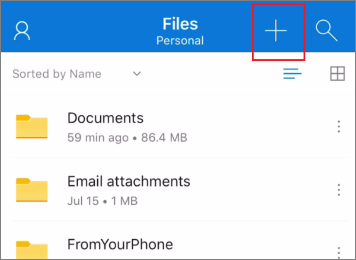
Etapa 4. Selecione os arquivos ou pastas dos quais deseja fazer backup e toque em "Carregar" para armazená-los no OneDrive.
Etapa 1. Para restaurar seus arquivos em um novo dispositivo ou após uma redefinição de fábrica, abra o aplicativo OneDrive no seu dispositivo.
Etapa 2. Entre com a mesma conta Microsoft usada para fazer backup dos arquivos.
Etapa 3. Acesse os arquivos enviados e baixe-os diretamente para o seu telefone.
Prós:
Contras:
Fazer backup e restauração do ITEL é essencial para garantir que seus dados permaneçam seguros e facilmente recuperáveis. Seja usando uma conta do Google, o OneDrive ou uma ferramenta de terceiros como Coolmuster Android Backup Manager , cada opção oferece flexibilidade e segurança.
Para quem busca controle total sobre seus backups com uma solução offline, Coolmuster Android Backup Manager é uma excelente opção. Ele oferece uma maneira simples e confiável de fazer backup e restaurar seus dados, garantindo que eles permaneçam seguros sem a necessidade de conexão com a internet. Ao usar Coolmuster Android Backup Manager , você pode proteger seus dados com segurança, sabendo que eles estarão sempre acessíveis e protegidos quando necessário.
Artigos relacionados:
Como recuperar arquivos excluídos do telefone itel [4 maneiras comprovadas]
Como recuperar mensagens de texto excluídas no itel (todos os métodos possíveis)
Como restaurar contatos excluídos no itel com 4 maneiras viáveis
Como visualizar mensagens de texto do ITEL no computador | 5 maneiras comprovadas





